问题
问题:ArcGIS Pro 布局中的图例字号不一致
描述
在 ArcGIS Pro 中,可以在文本符号设置中调整图例文本的大小。 然而,在某些情况下,通过配置“文本符号”设置添加图例并标准化多个布局的字号时,布局中的字号可能不一致。
原因
将图例添加到布局时,默认情况下,自适应策略将被设置为“调整列和字号”。 即使为所有布局设置相同的字号,若图例的宽高不一致,文本项仍会自动调整并适应图例框架,并因此导致字号不一致的问题。
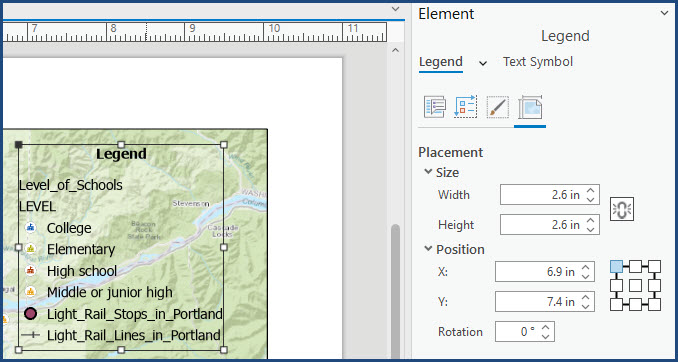

解决方案或解决方法
为确保 ArcGIS Pro 中多个布局的图例文本项具有一致的字体大小,请使用下列解决方法之一:
调整图例的大小
- 在 ArcGIS Pro 中打开工程。
- 在内容窗格中,右键单击图例,然后单击属性,打开元素窗格。
- 在元素窗格中,单击图例 > 放置选项卡。
- 在放置选项卡的大小中,配置宽度和高度。 对所有布局应用相同的度量。 在此示例中,所有布局的宽度将被设置为 2.8 英寸,高度将被设置为 2.7 英寸。
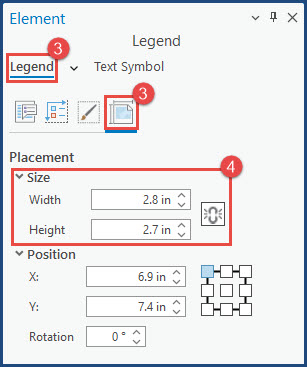
- 单击保存。

更改图例自适应策略
- 在 ArcGIS Pro 中打开工程。
- 在内容窗格中,右键单击图例,然后单击属性,打开元素窗格。
- 在元素窗格中,单击图例 > 图例排列选项。
- 在排列选项卡上,根据需要展开自适应策略。 单击下拉箭头,然后从下拉列表中选择调整框架。
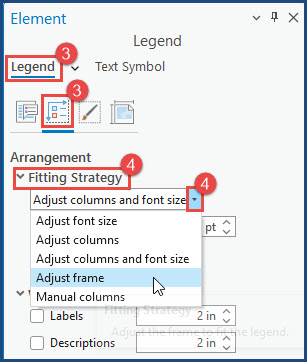
- 单击保存以保存更改。

创建布局模板
布局模板可用于在多个布局或工程中共享一致的要素和设置。 有关详细信息,请参阅 ArcGIS Pro:布局文件。
文章 ID: 000029176
获取来自 ArcGIS 专家的帮助
立即开始聊天

